System operacyjny Chrome (OS) był zarezerwowany tylko dla użytkowników Chromebooków, ale teraz jest dostępny również dla innych urządzeń. To świetna alternatywa dla systemu Windows lub Linux i można ją uruchomić bez instalacji. Wystarczy pobrać Chrome OS na dysk USB i użyć Etchera lub innego oprogramowania, aby uruchomić go. W tym artykule dowiesz się, jak uruchomić system operacyjny Chrome na dowolnym komputerze.
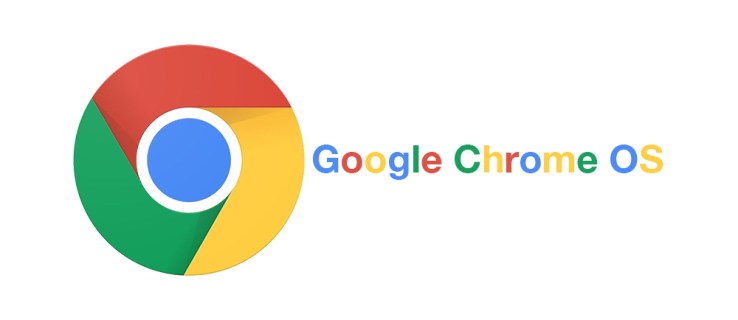
Czy to dobry pomysł?
Chrome OS jest przeznaczony dla Chromebooków, które są lekkie i proste. Google robi wszystkie aktualizacje. To jeden z najprostszych systemów operacyjnych, jakie możesz uzyskać. Chromium OS to nieoficjalna wersja systemu operacyjnego Chrome o otwartym kodzie źródłowym, która może działać na wszystkich urządzeniach, w tym na komputerach Mac, Linux i Windows. Niektóre urządzenia nie będą działać idealnie, ale na większości komputerów można bez problemu uruchomić Chromium.
Firma stojąca za Chromium nazywa się Neverware. Wykorzystali kod open source do stworzenia Neverware CloudReady, który jest tym samym, co Chromium OS, ale z kilkoma dodatkowymi funkcjami i obsługą głównego nurtu. Ich system operacyjny jest obecnie używany w szkołach i firmach na całym świecie.
Nieoficjalna wersja systemu operacyjnego Chrome o otwartym kodzie źródłowym jest znacznie stabilniejsza i oferuje lepszą obsługę niż oryginalny system operacyjny. Jest idealny dla użytkowników systemów Windows XP i Linux, ponieważ zapewnia większą ochronę i jest łatwiejszy do aktualizacji. Jest to system operacyjny, który nie zajmuje zbyt wiele miejsca i świetnie sprawdza się przy podstawowych operacjach i surfowaniu po Internecie.
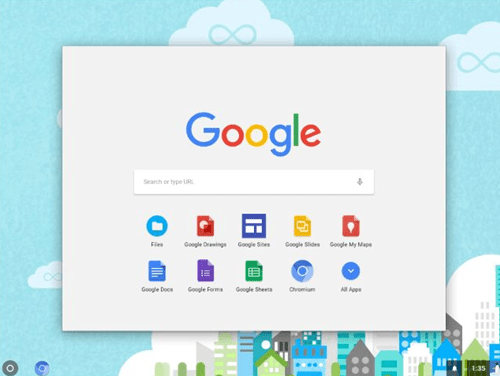
Instalowanie Chromium OS na urządzeniu
Zanim będziesz mógł przejść do instalacji, musisz pobrać najnowszą wersję Chromium na swoje urządzenie. Potrzebny będzie również program do pracy z obrazem systemu operacyjnego, w tym przykładzie użyjemy Etchera, USB o pojemności co najmniej 4 GB i komputera. Oto linki do oprogramowania, które należy pobrać, aby wszystko działało:
Pobierz: 7-Zip dla Windows / Keka dla macOS / p7zip dla Linux
Pobierz: Etcher dla Windows / macOS / Linux
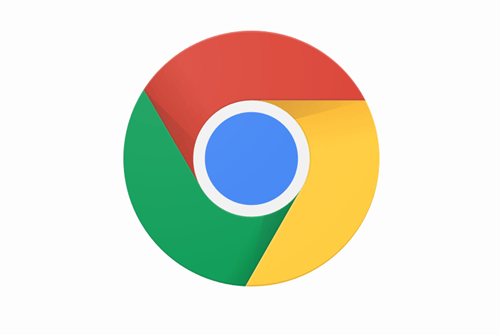
Przygotuj USB, ale upewnij się, że jest pusty, więc przed rozpoczęciem przenieś wszystkie cenne dane na komputer. Kiedy wszystko będzie gotowe, oto, co musisz zrobić:
1. Pobierz system operacyjny Chromium
Google nie oferuje oficjalnej wersji Chromium OS, którą można pobrać na komputer, więc musisz ją pobrać z alternatywnego źródła. Możesz znaleźć wiele stron internetowych, które oferują Chromium za darmo, ale radzimy kupić go od Arnolda Nietoperza. Zobaczysz długą listę wersji Chromium, ponieważ jest ona stale aktualizowana o nowe wersje. Postępuj zgodnie z instrukcjami na miejscu i pobierz najnowszą wersję.
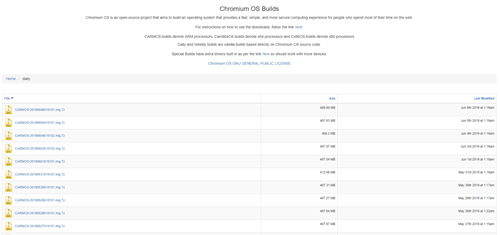
2. Wyodrębnij obraz
Po zakończeniu pobierania będziesz musiał wyodrębnić obraz za pomocą 7-Zip. Kliknij pobrany plik prawym przyciskiem myszy i wyodrębnij dane do nowego folderu. Proces trwa kilka minut.
3. Przygotuj dysk USB
- Zdobądź USB, którego chcesz użyć do uruchomienia Chromium, i podłącz go do swojego komputera. Jeśli używasz systemu Windows, znajdź USB w Mój komputer, kliknij prawym przyciskiem myszy i wybierz Szybkie formatowanie.
- Gdy pojawi się wyskakujące okienko, wybierz FAT32 jako system plików i kliknij Początek . Wiedz, że wszystkie dane na dysku USB zostaną wyczyszczone.
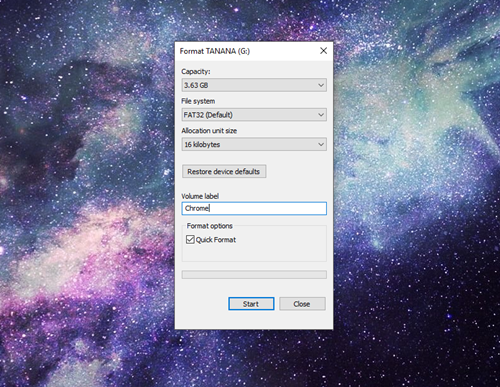
Użytkownicy MacOS mogą korzystać z Narzędzie dyskowe sformatować USB jako FAT32. Jeśli mówi MS-DOS DAT zamiast FAT32, nie martw się, bo to ten sam format. Zakończ proces przygotowania USB.
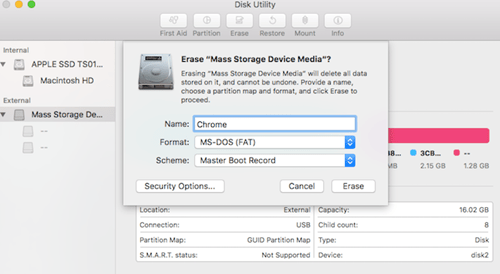
4. Użyj Etchera, aby zainstalować obraz Chromium
Do tej pory wykonałeś większość przygotowań. Twój Chromium zostanie pobrany i rozpakowany, a USB sformatowany, więc możesz kontynuować. Pobierz Etcher, korzystając z linku podanego powyżej. Oto, co musisz zrobić z tego miejsca:
- Uruchom Etchera.
- Kliknij Flash z pliku, znajdź pobrany wcześniej obraz Chromium OS i dodaj go.
- Kliknij Wybierz Dysk i wybierz przygotowane USB.
- Uderzyć Lampa błyskowa a Etcher zainstaluje bootowalną wersję Chromium na twoim urządzeniu USB.
Proces tworzenia trwa kilka minut. Po zakończeniu poczekaj, aż Etcher sprawdzi, czy wszystko działa zgodnie z oczekiwaniami. Możesz teraz zainstalować Chromium na swoim komputerze.
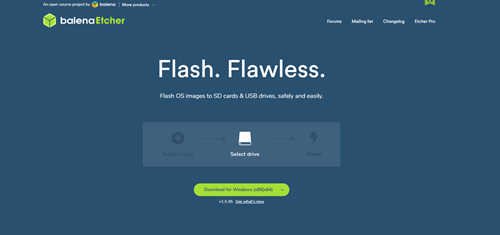
5. Uruchom ponownie komputer i włącz USB w opcjach rozruchu
Musisz uruchomić BIOS, aby ustawić USB jako główne urządzenie rozruchowe.
- Kiedy komputer uruchamia się po raz pierwszy, możesz uruchomić BIOS, naciskając F8, F10, F12, lub Del, klawisz, który należy nacisnąć, będzie się różnić w zależności od systemu BIOS.
- Każdy komputer ma inaczej wyglądający BIOS, ale powinieneś poszukać opcji oznaczonej Zarządzanie rozruchem lub Uruchomić.
- Ustaw USB jako główne urządzenie rozruchowe, a następnie wybierz Wyjście bezpieczeństwa, rzeczywista nazwa może się różnić w systemie BIOS.
Na Macu:
- Użytkownicy komputerów Mac muszą również ponownie uruchomić komputer i przytrzymać Opcja klawisz, aby wejść do menu startowego.
- Wybierz dysk USB zamiast komputera Macintosh, aby uruchomić Chromium z dysku USB. Po zakończeniu uruchom ponownie komputer Mac.
6. Uruchom system operacyjny Chrome bez instalacji
Wspaniałą rzeczą w systemie operacyjnym Chrome jest to, że nie trzeba go instalować i nie zajmuje miejsca na dysku twardym. Możesz uruchomić go bezpośrednio z USB bez instalacji, więc Twój podstawowy system operacyjny nie zostanie w ogóle naruszony. Możesz skonfigurować system operacyjny Chrome za pomocą konta Google i używać go tylko do surfowania po Internecie.
7. Zainstaluj system operacyjny Chrome na swoim urządzeniu
Jeśli przetestowałeś wszystko i znalazłeś to w sposób zadowalający, to czas go zainstalować.
Zainstaluj system operacyjny Chrome na dowolnym urządzeniu
Teraz, gdy masz uruchomiony system operacyjny Chrome, możesz wypróbować go na dowolnym urządzeniu. Będziesz zaskoczony, jak dobrze to działa. Co więcej, obsługuje oprogramowanie ze wszystkich platform, w tym Mac, Windows i Linux.
Czy próbowałeś zainstalować system operacyjny Chromium na swoim komputerze? Jakie są Twoje pierwsze wrażenia z tego systemu operacyjnego? Podziel się nimi z nami w komentarzach poniżej!